
Този софтуер ще поддържа драйверите ви работещи, като по този начин ви предпазва от често срещани компютърни грешки и отказ на хардуер. Проверете всичките си драйвери сега в 3 лесни стъпки:
- Изтеглете DriverFix (проверен файл за изтегляне).
- Щракнете Започни сканиране за да намерите всички проблемни драйвери.
- Щракнете Актуализиране на драйвери за да получите нови версии и да избегнете неизправности в системата.
- DriverFix е изтеглен от 0 читатели този месец.
Редактирането на видеоклипове не е лесна задача, особено ако нямате подходящ инструмент за това. На пазара има много страхотни приложения за редактиране на видео, но малко от тях предлагат комбинацията от простота и мощ, която Wondershare Filmora предлага.
Днес имаме най-новия запис от Wondershare’s Filmora семейство, така че нека да видим какво предлага този видео редактор на своите потребители.
Wondershare Filmora9, прост, но мощен инструмент за редактиране на видео
Wondershare Filmora
е член на семейство Wondershare от 2014 г. и е избран видео редактор за много потребители. В края на 2018 г. този софтуер за редактиране на видео е преименуван като Filmora9. Това, което прави този нов инструмент да се откроява от останалите, е неговият елегантен, ясен дизайн и простота на използване, така че дори и потребителите, които за първи път няма да имат проблеми с Filmora9.Приятелски и елегантен дизайн

Първото нещо, което ще забележите, когато стартирате Wondershare Filmora9, е неговият приятелски и прост потребителски интерфейс. Интерфейсът има елегантна тъмна тема и е изключително лесен за използване, дори ако сте потребител за първи път.
По-голямата част от интерфейса е заета от времева линия отдолу и това е елементът, който ще използвате най-много. Тук можете да комбинирате различни видеоклипове и да добавяте различни ефекти просто чрез плъзгане и пускане. Всеки елемент на времевата линия може да се премества свободно и можете просто да промените продължителността на всеки клип, като го преоразмерите.
От дясната страна има панел за визуализация в реално време и ще го използвате за визуализация на клипове и визуални ефекти. Струва си да споменем, че можете да регулирате качеството на възпроизвеждане или нивото на мащабиране на прозореца за визуализация, за да сте сигурни, че видеоклипът ви винаги се визуализира гладко.
Левият прозорец работи като библиотека и можете да го използвате за лесно добавяне на клипове или ефекти. Можете да организирате вашите клипове в папки и благодарение на вграденото търсене, можете да намерите всеки клип за броени моменти. Струва си да се спомене, че можете да добавяте различен текст, преходи, ефекти и елементи точно от този прозорец. Filmora9 се предлага с широк спектър от ефекти и винаги можете да изтеглите още от Effects Store.
Редактиране на видео и времева линия
За да започнете да редактирате видео, първо трябва да импортирате видеоклипове от вашия компютър. Видеоредакторът Filmora9 вече поддържа наистина 4k видеоклипове (както 3840 * 2160, така и 4096 * 2160), а също така ви позволява да създавате прокси файлове за по-плавно видео редактиране. Можете да редактирате с прокси видео файлове във Filmora9 и след това да експортирате с пълната разделителна способност.
Говорейки за импортиране на видео, заслужава да се спомене, че можете да запишете видеоклипа си от уеб камера директно от Filmora9, така че няма да се налага да разчитате на приложения на трети страни. Имайте предвид, че не сте ограничени само до вашата уеб камера и можете също да записвате вашия работен плот. Можете да настроите Filmora9 да записва цял екран, определен прозорец или сегмент от вашия екран.

Що се отнася до редактирането на видео, можете лесно да изрязвате, разделяте или изрязвате своите аудио и видеоклипове направо от времевата линия. Ако е необходимо, можете да регулирате нивото на мащабиране или да промените скоростта на вашите клипове или да ги настроите да се възпроизвеждат в обратна посока. Можете също така да регулирате цвета на вашите клипове и да изберете една от многото налични предварителни настройки.
Ако искате, можете да прецизирате всяка настройка на цветовете поотделно, за да постигнете уникални резултати. Що се отнася до наличните цветови настройки, можете да променяте температурата, нюанса, експозицията, яркостта, контраста, вибрацията, наситеността, подчертаванията, сенките и различни други настройки на цвета. След като сте доволни от резултатите, можете да запазите текущата настройка на цветовете като предварително зададена.

Що се отнася до редактирането, ще се радвате да знаете, че можете лесно да завъртате, мащабирате или обръщате вашите видеоклипове. Можете също така да избирате между няколко режима на смесване и да променяте непрозрачността на видеоклиповете, за да постигнете впечатляващи резултати.
Предлага се и функция за стабилизиране на видео и тази функция може да бъде изключително полезна, ако записвате видеоклипове без статив. Друга функция, която може да ви се стори полезна, е Корекция на обектива и тази функция ще ви помогне да оптимизирате видеоклипове, записани от GoPro или подобни слушалки.
Ако използвате зелен екран, докато създавате видеоклипове, ще се радваме да знаете, че Filmora9 може да работи със видеоклипове със зелен екран, благодарение на функцията Chroma Key. Приложението също така ви позволява да добавяте сенки към вашите клипове и можете лесно да промените тяхното разстояние, размазване, непрозрачност или цвят. И накрая, можете да добавите различни ефекти на движение към вашите клипове, за да направите някои впечатляващи преходи.
Хронологията може лесно да се увеличава или намалява, така че ще можете да виждате най-малките детайли с лекота. Ако искате, можете също да добавите различни маркери към вашата времева линия, за да се съсредоточите върху конкретни области. Струва си да се спомене, че Filmora9 поддържа до 100 аудио и видео канала, което би трябвало да е повече от достатъчно за повечето потребители.
Бележка на редактора:Тази статия продължава на следващата страница.
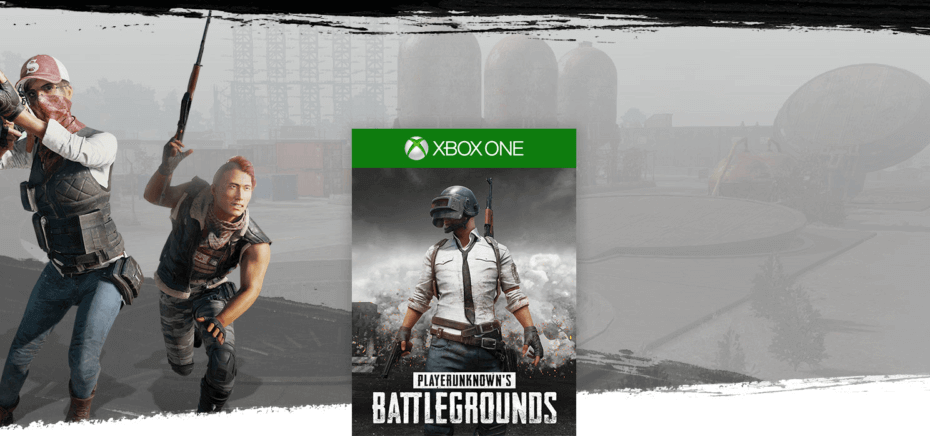
![КОРЕКЦИЯ: Антивирус блокира EXE файлове [Ръководство за изключване]](/f/0b2aaa2afed80065db252a05de7d7a05.jpg?width=300&height=460)